网络串口服务器UT-6720使用说明书
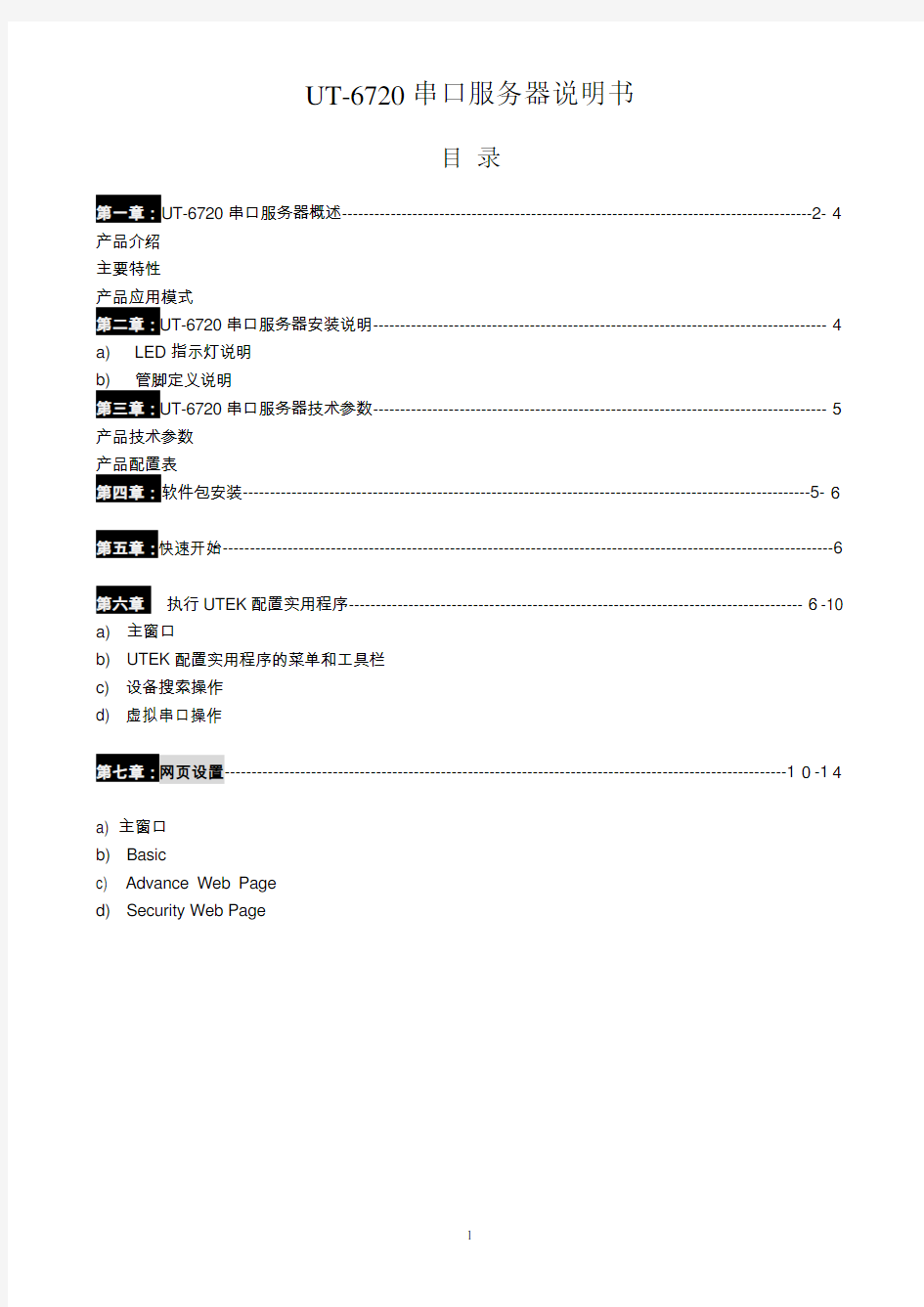
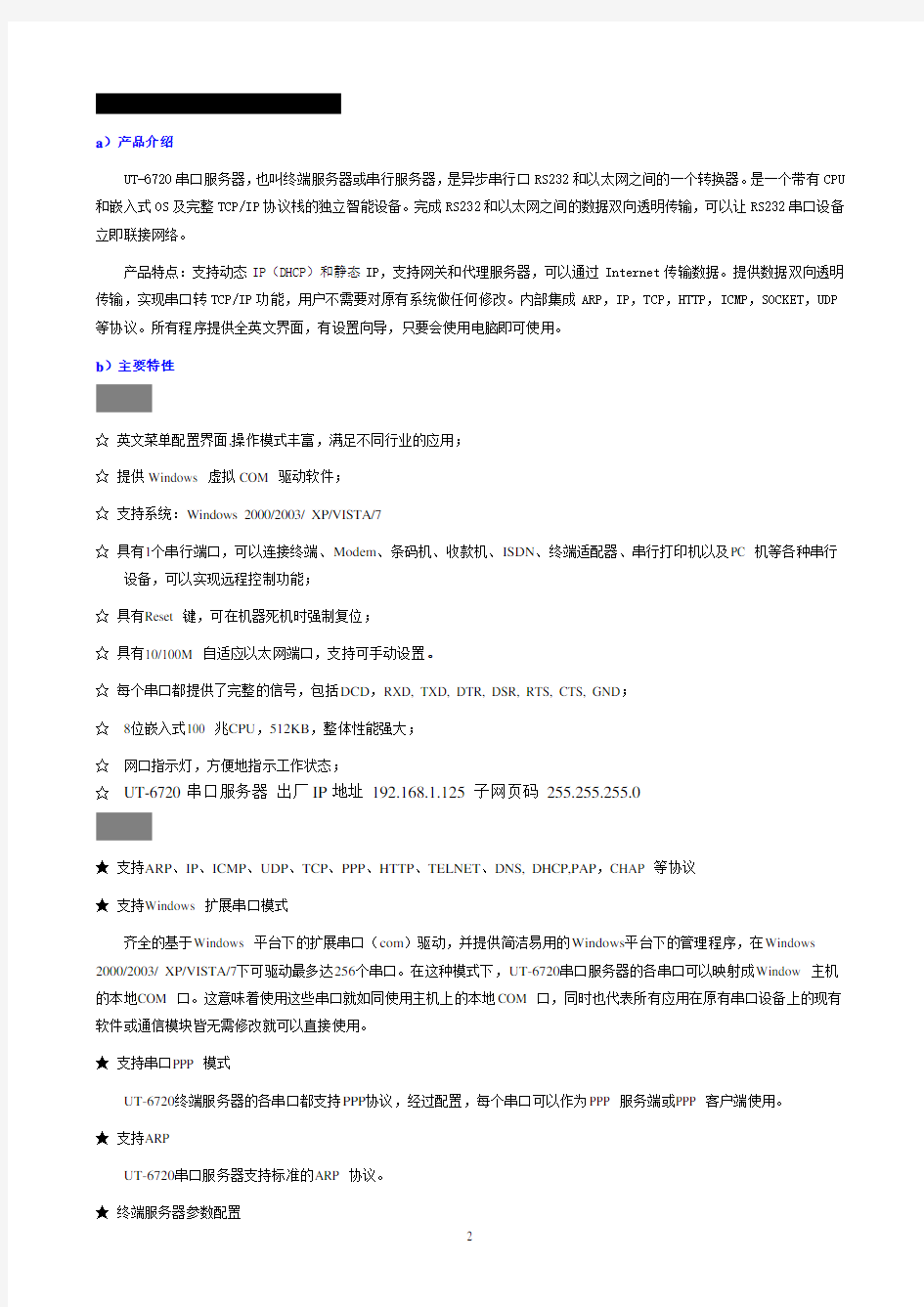
UT-6720串口服务器说明书
目录
第一章:UT-6720串口服务器概述---------------------------------------------------------------------------------------2-4产品介绍
主要特性
产品应用模式
第二章:UT-6720串口服务器安装说明------------------------------------------------------------------------------------4
a) LED指示灯说明
b) 管脚定义说明
第三章:UT-6720串口服务器技术参数------------------------------------------------------------------------------------5产品技术参数
产品配置表
第四章:软件包安装---------------------------------------------------------------------------------------------------------5-6第五章:快速开始-----------------------------------------------------------------------------------------------------------------6
第六章:执行UTEK配置实用程序------------------------------------------------------------------------------------6-10
a) 主窗口
b) UTEK配置实用程序的菜单和工具栏
c) 设备搜索操作
d) 虚拟串口操作
第七章:网页设置--------------------------------------------------------------------------------------------------------10-14
a) 主窗口
b) Basic
c) Advance Web Page
d) Security Web Page
第一章:UT-6720串口服务器概述
a)产品介绍
UT-6720串口服务器,也叫终端服务器或串行服务器,是异步串行口RS232和以太网之间的一个转换器。是一个带有CPU 和嵌入式OS及完整TCP/IP协议栈的独立智能设备。完成RS232和以太网之间的数据双向透明传输,可以让RS232串口设备立即联接网络。
产品特点:支持动态IP(DHCP)和静态IP,支持网关和代理服务器,可以通过Internet传输数据。提供数据双向透明传输,实现串口转TCP/IP功能,用户不需要对原有系统做任何修改。内部集成ARP,IP,TCP,HTTP,ICMP,SOCKET,UDP 等协议。所有程序提供全英文界面,有设置向导,只要会使用电脑即可使用。
b)主要特性
硬件特性
☆英文菜单配置界面,操作模式丰富,满足不同行业的应用;
☆提供Windows 虚拟COM 驱动软件;
☆支持系统:Windows 2000/2003/ XP/VISTA/7
☆具有1个串行端口,可以连接终端、Modem、条码机、收款机、ISDN、终端适配器、串行打印机以及PC 机等各种串行设备,可以实现远程控制功能;
☆具有Reset 键,可在机器死机时强制复位;
☆具有10/100M 自适应以太网端口,支持可手动设置。
☆每个串口都提供了完整的信号,包括DCD,RXD, TXD, DTR, DSR, RTS, CTS, GND;
☆8位嵌入式100 兆CPU,512KB,整体性能强大;
☆网口指示灯,方便地指示工作状态;
☆UT-6720串口服务器出厂IP地址 192.168.1.125 子网页码 255.255.255.0
软件特性
★支持ARP、IP、ICMP、UDP、TCP、PPP、HTTP、TELNET、DNS, DHCP,PAP,CHAP 等协议
★支持Windows 扩展串口模式
齐全的基于Windows 平台下的扩展串口(com)驱动,并提供简洁易用的Windows平台下的管理程序,在Windows 2000/2003/ XP/VISTA/7下可驱动最多达256个串口。在这种模式下,UT-6720串口服务器的各串口可以映射成Window 主机的本地COM 口。这意味着使用这些串口就如同使用主机上的本地COM 口,同时也代表所有应用在原有串口设备上的现有软件或通信模块皆无需修改就可以直接使用。
★支持串口PPP 模式
UT-6720终端服务器的各串口都支持PPP协议,经过配置,每个串口可以作为PPP 服务端或PPP 客户端使用。
★支持ARP
UT-6720串口服务器支持标准的ARP 协议。
可以通过web连接到终端服务器上进行配置,使您能够极为方便的将UT-6720串口服务器应用到工作当中。
★支持软件升级
UT-6720串口服务器支持免费软件升级,保护了用户的投资。
★支持状态监测
在UT-6720串口服务器上,提供了指示灯来分析服务器的工作状态.
安全特性
UT-6720串口服务器采用了下列几种安全机制,以保证用户能够足够安全的使用本产品。
☆可设置服务器管理口令,只有系统管理员才能管理终端服务器,以此来杜绝未授权者对UT-6720串口服务器的肆意修改,以保证UT-6720串口服务器配置的安全性;
☆可限定端口要登录的主机名,通过限定端口没有备份过的主机用户将无法访问服务器,以保证服务器的安全访问;
c)产品应用模式
1、虚拟串口模式
2、点对点模式
3、点对多点模式
4、多台主机模式(最多六台主机)
第二章:UT-6720串口服务器安装说明 a )LED 指示灯说明
b )串口管脚定义说明 1、UT-6720串口管脚定义
RS-422/485引脚定义:
RS-232接口定义:DB9公头 四位接线端子
序号
(DB9公头)
定义
数据方向
PIN1 DCD IN PIN2 RXD
IN
PIN3 TXD OUT PIN4 DTR OUT PIN5 GND - PIN6 DSR
IN
PIN7 RTS OUT PIN8 CTS IN PIN9 RI IN
Terminal
No(左起)
1 2 3 4
RS-422 T/R+ T/R- RXD+ RXD-
RS-485 485+ 485- - -
第三章:UT-6720串口服务器技术参数
a )产品技术参数 产品型号 UT-6720
串口数量 1
处理器 8bit 100MHZ 内存 512KB 串
口
波特率 1200-921600bps
校验位
None 、Odd 、Even
数据位 5、6、7、8 停止位 1、1.5、2 流量控制 NONE ,RTS/CTS,XON/XOFF 信号 DCD/RXD/TXD/DTR/GND/DSR/RTS/CTS
网 口
速率 10/100M 自适应、支持可手动设置 软
件 协议 ARP 、IP 、ICMP 、UDP 、TCP 、PPP 、HTTP 、TELNET 、DNS 、 DHCP 、PAP 、CHAP 虚拟COM
Windows NT/2000/2003/XP/Vista/7 环
境
工作温度 -40℃————85℃
工作湿度 5%————95%
保存温度 -40℃————125℃
保存湿度 5%————95% 认证 FCC 、CE
电源 DC 9-30V 工作电流 DC 9V@160mA 重量 123g
外
观 材质 金属外壳 尺度
97mm×65mm×26mm b )产品配置表(以一套设备为准)
第四章: 软件包安装
步骤1:运行UTEK_Configuration_Utility_Setup_32bit_v1.exe以太网工具包安装程序,安装向导会在显示屏幕上。
第五章:快速开始
本节提供了一个非常简短的“开始”指南在使用UTEK配置实用程序。你可以参考下面各功能的详细说明在UTEK配置实用程序。
UTEK配置实用程序是一个Windows程序。它包括必要的工具,你可以用它来帮助管理您的UT-6720 RS232转以太网应用产品。
UTEK配置实用程序包含以下工具
(1) 设备管理工具:让您能够远程管理UT-6720的RS232 to Ethernet设备服务器
(2) 虚拟串行端口工具:让您可以管理主机PC上的虚拟串行端口。
(3) 设备监控工具:让您可以监视UT-6720 RS232到以太网设备服务器的状态。
(4) DHCP服务器启用工具: UT-6720 RS232转以太网设备服务器,启用了DHCP的模式,可以获得一个动态的IP地址。
(5) TFTP服务器的工具:使一个UT-6720 RS232转以太网设备服务器,从TFTP服务器上下载新的固件
(6) COM端口终端工具:支持两个RS-232端口终端,使您更轻松地开发或测试您的UT-6720 RS232转以太网应用产品。
第六章执行UTEK配置实用程序
步骤1:在32位Windows环境中,运行UTEK_x86.exe,然后会出现如下图所示的主窗口。(注:在64位Windows环境中,你应该要运行UTEK_x64.exe)。
步骤2:多个以上的网络接口(多个IP地址),UTEK
配置实用程序将弹出一个对话框,如下,请您选择用于管理的IP地址
a)、主窗口
主窗口分为三个功能区:菜单窗口,功能窗口和系统日志窗口。
(1) 菜单窗口:显示支持的工具和存在的VSP端口列表。
(2) 功能窗口:显示选定的工具支持的功能。
(3) 系统日志窗口:主要显示系统日志消息。这也是作为窗口的COM口工具和内部Web浏览器的设备管理工具的功能。
b)、UTEK配置实用程序的菜单和工具栏
菜单UTEK配置实用程序支持以下命令:
(1) 文件|“打开日志:打开一个已经存在的系统日志文件。
(2) 文件|“保存日志:系统日志消息保存到一个指定的系统日志文件。
(3) 文件|“退出:关闭UTEK的Configuration Utility程序。
(4) 查看|工具栏:隐藏/显示工具栏。
(5) 查看“|”状态栏“。隐藏/显示状态栏。
(6) 帮助|目录:打开帮助文件。
UTEK配置实用程序的工具栏支持以下命令:
c)、设备搜索操作
你可以利用设备管理工具来搜索UT-6720 RS232转以太网在网络上的设备服务器
第1步:在菜单窗口,选择“Device Management tool”。
第2步:点击[Search]按钮,搜索局域网上可用的串口服务器。下图显示了一个例子,一个串口服务器。
第3步:找到的串口服务器将显示在设备列表中。在列表中,您可以获取串口服务器的设置,包括连接类型,IP地址,端口号,依此类推。
d)、虚拟串口操作
第1步:在菜单窗口,选择“Virtual Serial Port tool”。
第2步:单击[Add]按钮,添加一个虚拟串口。 COM端口配置对话框将会出现。
第3步:在COM端口配置对话框中,选择一个未使用的端口号分配给虚拟串行端口。然后单击[OK]按钮完成添加操作。
第四步:点击[Setting]按钮配置设置的连接类型,IP地址,以及监听端口根据目标设备的配置。这里假设设置如下:
Parameter 参数Setting 设置
Connection Protocol 连接协议TCP
Remote Host IP 远程主机的IP 10.1.2.22
Remote Host Port远程主机的端口5000
启用
Enable Flow Control Packe t启用流量控制数据包 Enabled
Connect at Windows Start 连接在Windows的“开始Disabled 关闭
Mode 模式Client 客户端
第5步:单击[OK]按钮完成设置操作。
Enable Flow Control Packet钩选是默认打开的,如果是需要透明传输数据则把钩
选去掉。
第六步:点击[Connect]按钮,远程串口服务器建立TCP连接。你会在两个窗口看到虚拟串行端口的状态更新功能窗口和菜单窗口。
注意:当您单击[添加]按钮,添加一个虚拟串口时,如果一条警告消息出现在如下图所示,您必须启用管理员权限。下图:1、从程序文件UT-6720 RS-232转以太网配置实用程序“文件夹中选择UTEK_x86.exe或UTEK_x64.exe。
第七章:网页设置
a)、主窗口
有两种方法打开网页的设备服务器。
方法1:在在UTEK的配置实用程序,您可以选择目标设备服务器,然后单击[Web Browser]按钮。该工具将打开一个浏览器,并自动连接到目标设备服务器的Web服务器,登录网页出现。
方法2:您可以手动打开Web浏览器并连接到http:://xxx.xxx.xxx.xxx(如:ttp://192.168.0.3),登录网页出现。
您必须先输入用户名和密码,然后点击[登录]按钮。默认的用户名是“admin”,默认密码是“admin”的。用户名和密码均为小写。
b)、Basic 基本网页
Client Destination Host Name/IP
名称或IP地址格式,例如,您可以输入的“https://www.360docs.net/doc/b44362978.html,”或“10.1.4.100”在这一领域。
此页面支持4个按钮命令:
(1)Apply:应用:设备服务器提交该页面的设置。
(2)Cancel:取消:取消更改的设置在此页。
(3)Restore default:恢复默认:恢复所选设备服务器恢复到出厂默认设置。
(4)Reboot:重新启动:重新启动所选的设备服务器。
当按一下[Restore default]按钮,则会弹出警告对话框。您可以按[OK]按钮继续操作,或按[Cancel]按钮取消操作。
当点击[Apply]或[Reboot]按钮,确认窗口就会出现。您可以单击[OK]按钮继续操作,或按一下[Cancel]按钮,取消操作。
c)、Advance Web Page
在此页面中的E-mail服务器地址/ IP字段可以接受的主机名或IP地址格式,例如,你可以输入的“https://www.360docs.net/doc/b44362978.html,”或“10.1.4.100”在这一领域。
有一个[FirmwareUpgrade]按钮,在此页面中,用它来升级固件目标设备,单击此按钮之前,你需要确保输入正确的TFTP 服务器的IP和升级固件的文件名
当点击[应用]或[FirmwareUpgrade]按钮,确认窗口就会出现。您可以按[OK]按钮继续操作,或按[取消]按钮取消操作。
14 / 14
d)、Security Web Page
在此页面,可访问的IP设置组一定要小心使用。您需要确保输入正确的访问的IP地址(S)启用此功能后,新的配置将设备服务器重新启动后生效。
当单击[应用]按钮,确认窗口就会出现。您可以按[OK]按钮继续操作,或按[取消]按钮取消操作。
当点击“注销”链接的页面的右上方,系统将注销并重定向到认证页面。
软件详细设计说明书模板
New Project 1: 详细设计说明书
1. 前言 2. 摘要 3. 系统详细需求分析 3.1. 详细需求分析 3.1.1. 详细功能需求分析 3.1.2. 详细性能需求分析 3.1.3. 详细信息需求分析 3.1. 4. 详细资源需求分析 3.1.5. 详细组织需求分析 3.1.6. 详细系统运行环境及限制条件需求分析3.1.7. 信息要求 3.1.8. 性能要求 3.2. 接口需求分析 3.2.1. 系统接口需求分析 3.2.2. 现有软、硬件资源接口需求分析
3.2.3. 引进软、硬件资源接口需求分析 4. 总体方案设计 4.1. 系统总体结构 4.1.1. 系统组成、逻辑结构 4.1.2. 应用系统结构 4.1.3. 支撑系统结构 4.1.4. 系统集成 4.1. 5. 系统工作流程 4.2. 分系统详细界面划分 4.2.1. 应用分系统与支撑分系统的详细界面划分 4.2.2. 应用分系统之间的界面划分 5. 应用分系统详细设计 5.1. XX分系统详细需求分析 5.1.1. 功能详细需求分析 5.1.2. 性能详细需求分析
5.1.3. 信息详细需求分析 5.1.4. 限制条件详细分析 5.2. XX分系统结构设计及子系统划分5.3. XX分系统功能详细设计 5.4. 分系统界面设计 5.4.1. 外部界面设计 5.4.2. 内部界面设计 5.4.3. 用户界面设计 6. 数据库系统设计 6.1. 设计要求 6.2. 信息模型设计 6.3. 数据库设计 6.3.1. 数据访问频度和流量 6.3.2. 数据库选型 6.3.3. 异构数据库的连接与数据传递方式
系统软件详细设计说明书
系统软件详细设计说明书 1.引言 编写目的 本详细设计说明书是针对网络信息体系结构的课程作业而编写。目的是对该项目进行详细设计,在概要设计的基础上进一步明确系统结构,详细地介绍系统的各个模块,为进行后面的实现和测试作准备。本详细设计说明书的预期读者为本项目小组的成员以及对该系统感兴趣,在以后想对系统进行扩展和维护的人员。 2. 系统的结构 ui client preview search common ui:系统界面部分,负责接受用户输入,显示系统输出,负责其他模块功能的协调调用,并含有站内搜索功能,即在用户指定的已打开的ftp站点中搜索用户需要的资源。ui
部分调用common部分的功能读取xml文件中保存的界面元素属性信息,用户最近访问过的10个ftp信息,用户选择的下载的ftp内容列表及其他需要通过xml文件保存的信息。 client:实现ftp客户端的功能,ftp连接,ftp上传及下载:上传或下载用户指定的资源,并返回相应的信息。 search:资源实时检索部分,根据用户输入的资源名称关键字,资源类型和选择的检索方式检索用户需要的资源,并验证资源的可用性,返回可用资源及其大小,速度等相关信息。 preview:资源预览部分,显示用户选择的资源的部分内容,以使用户决定是否需要该资源。preview部分调用common部分读取属性文件的内容亦显示预览资源内容的显示格式。 3.模块1(ui)设计说明 模块描述 实现用户界面的包,含有11个文件51个类,是本系统中最复杂的代码。 功能 负责接受用户输入,显示系统输出,其他模块功能的协调调用,并含有站内搜索功能,即在用户指定的已打开的ftp站点中搜索用户需要的资源。 交互的模块 client,search,preview,common。 模块设计 该模块中的主要文件,文件中包含的主要类及其功能和与其它包的交互如下::MainFrame是含有主函数的类,也是lyra客户端开始执行的类,它先后进行资源的初始化,显示主界面等工作,根据屏幕大小设置界面大小,设置界面的观感。 :显示关于窗口的类,当用户点击帮助菜单中的关于菜单项时会弹出关于对话框。 :FileTools是文件操作辅助类,可以实现文件的递归删除等。
流媒体服务器软件使用说明
流媒体服务器软件使用说明
————————————————————————————————作者:————————————————————————————————日期: ?
流媒体服务器软件使用说明 时间:2014-01-24发布出处:海康威视浏览数:73952 流媒体服务器软件是客户端软件(目前版本为iVMS-4200 V2.0)的组成模块之一,点击下载网站上客户端软件,安装时可选择流媒体服务器软件。流媒体服务器软件需要和客户端配合使用才能起到转发效果。 流媒体服务器的使用步骤: 1.在欲做转发服务器的PC或服务器上安装并运行流媒体服务器软件,软件从上到下两块内容依次是连接信息区和命令信息区。(可直接运行,不需配置,或根据需要在配置中改变端口)。 注意:使用流媒体时需要关闭PC或者服务器的防火墙。如有特殊需求不能关闭防火墙,则需要映射554以及12000-13000端口段。?2.运行软件后,在客户端PC上添加流媒体服务器。在“设备管理”界面选择流媒体服务器,选择“添加设备”。 3.在弹出的对话框中填入运行流媒体服务器软件的PC或服务器的IP地址和端口号点击确定即可。(若没有修改流媒体服务器的端口,使用默认的554就可以)。 4.选择添加的流媒体服务器,点击“配置”,选择需要通过流媒体取流的监控点。 5.在其他需要访问的电脑客户端上重复第2-4这3个步骤,全部都添加完成后即可。添加成功后进行预览,在连接信息区和命令信息区能分别看到提示。 开启流媒体服务器转发后依旧没有效果的可能原因: 1.有部分客户端没有添加流媒体服务器,依然通过直连设备来获取数据流。?2.IE无转发效果,有PC通过IE访问设备后,已经占用设备若干并发流路数,此时客户端通过流媒体转发也会有部分通道播放失败。此时,可关掉IE预览测试。?3.流媒体服务器网络上传达到上限,无法有效进行转发。此时需要确认转发的路数没有达到服务器网络负荷能力上限,目前4200流媒体服务器转发能力为进64路,出200路(按2M码流计算,如果码流高于2M,则进出路数相应减少;但如果低于2M码流,最大进出路数不变。)。?4.运行了多个流媒体服务器软件,一台硬盘录像机的图像通过不同的流媒体服务器进行转发。 DVR/DVS远程访问设置手册 时间:2014-01-13发布出处:海康威视浏览数:177470 设备外网访问设置方法详解
某网站系统详细设计说明书
1、引言 1.1编写目的 为了单点登录系统(SSO系统)的可行性,完整性,并能按照预期的设想实现该系统,特编写需求说明书。 同时,说明书也发挥与策划和设计人员更好地沟通的作用。 1.2背景 a.鉴于集团运营的多个独立网站(称为成员站点),每个网站都具有自己的身份验证机制,这样势必造成:生活中的 一位用户,如果要以会员的身份访问网站,需要在每个网站上注册,并且通过身份验证后,才能以会员的身份访问网 站;即使用户以同样的用户名与密码在每个网站上注册时,虽然可以在避免用户名与密码的忘记和混淆方面有一定的 作用,但是用户在某一段时间访问多个成员站点或在成员站点间跳转时,还是需要用户登录后,才能以会员的身份访 问网站。这样不仅给用户带来了不便,而且成员网站为登录付出了性能的代价; b.如果所有的成员网站,能够实现单点登录,不仅在用户体验方面有所提高,而且真正体现了集团多个网站的兄弟 性。通过这种有机结合,能更好地体现公司大平台,大渠道的理念。同时,这样做也利于成员网站的相互促进与相互 宣传。 正是出于上面的两点,单点登录系统的开发是必须的,是迫在眉睫的。 1.3定义 单点登录系统提供所有成员网站的“单一登录”入口。本系统的实质是含有身份验证状态的变量, 在各个成员网站间共用。单点登录系统,包括认证服务器(称Passport服务器),成员网站服务器。 会员:用户通过Passport服务器注册成功后,就具有了会员身份。 单一登录:会员第一次访问某个成员网站时,需要提供用户名与密码,一旦通过Passport服务器的身份验证, 该会员在一定的时间内,访问任何成员网站都不需要再次登录。 Cookie验证票:含有身份验证状态的变量。由Passport服务器生成,票含有用户名,签发日期时间, 过期日期时间和用户其它数据。
锋云服务器产品使用说明书
锋云服务器产品使用说明书
目录 第一章产品说明 (1) 一、概述 (1) 二、硬件技术指标 (1) 1.主要固件 (1) 2.稳定性 (1) 3.运行环境 (1) 4.其他 (2) 三、系统软件技术指标 (2) 1.视频点播 (2) 2.稳定性 (2) 3.外设支持 (2) 4.易用性容错性 (2) 第二章外观说明 (3) 一、外观接口说明 (3) 1.前面板说明 (3) 2.后挡板说明 (4) 第三章使用说明 (5) 一、服务器硬盘制作管理工具介绍 (5) 1.工具概述 (5) 2.运行环境 (5) 3.运行方式 (5) 4.准备工作 (6) 5.制作服务器硬盘 (6) 选择磁盘设备 (6) 更换磁盘设备 (7) 开始制作 (7) 二、设置向导 (12) 三、授权工具 (18) 四、系统设置 (20) 五、服务管理器设置 (24) 六、KTV曲库管理工具 (27) 1.系统概述 (27) 2.运行环境 (28) 3.运行方式 (28) 4.各个模块的使用方法 (28) (一)系统工具模块 (28) 1.数据库配置工具 (28) 2.数据库升级工具 (29) 3.歌词包更新工具 (30) 4.歌词检索工具 (32) (二)曲库管理模块 (32) 1.服务器管理 (33) 2.曲库路径管理 (34)
3.歌曲库管理 (36) 4.歌曲文件管理 (42) 5.歌星库管理 (45) 6.新歌列表 (48) 7.公播列表 (49) 8.VIP列表 (49) 9.情景歌曲列表 (49) 10.电影管理 (50) (三)系统设置模块 (51) 1.歌曲类型设置 (51) 2.歌曲语种设置 (52) 3.歌曲版本设置 (52) 4.歌星类型设置 (53) 5.VIP歌曲类型设置 (54) 6.情景类型设置 (54) 7.电影类型设置 (55) 8.系统参数设置 (56) 七、配置包厢信息 (57) 八、文件浏览器 (61) 九、监控中心 (63) 十、自动升级功能介绍 (64) 1.功能概述 (64) 2.运行环境 (64) 3.运行方式 (64) 4.准备工作 (64) 5.制作升级U盘 (65) 6.系统升级 (65) 十一、用户管理 (68) 十二、控制终端 (70) 十三、telnet工具 (72) 十四、任务管理器 (77) 十五、文本编辑器 (81) 十六、磁盘健康管理工具 (82) 十七、日期和时间设置 (84) 第四章常见问题与解答(FAQ) (85) 1.为什么锋云服务器是云服务器? (85) 2.锋云服务器的优势是什么? (85) 3.锋云服务器硬盘要怎么初始化? (86) 4.锋云服务器是否有系统备份功能? (86) 5.锋云服务器能挂载多少个硬盘,支持多大容量的硬盘? (86) 6.锋云服务器是否存在目前系统负载均衡隐患? (86) 7.锋云服务器对多语种是否支持? (86) 8.锋云服务器上电到正常工作需要多少时间? (87) 9.锋云服务器的负载极限是多少并发? (87)
MOXA串口服务器NPORT_5130详细配置
MOXA串口联网服务器 NPORT 5130 特点 - 以太网口支持100/10M自适应,串口支持RS-422,RS-485(2w/4w) - 低成本、信用卡大小 - 支持Windows/Linux COM串口驱动程序模式 - 提供包括TCP Server、TCP Client、UDP Server/Client和 Ethernet Modem 在内的不同socket操作模式 - 无需PC、可通过网络连接两个串口设备的对等连接模式 - 易于使用、可用于批量安装的Windows工具 - 所有信号内置15 KV突波保护 - 支持网络管理协议SNMP MIB-II - 可通过网络Web/Telnet进行配置 MOXA针对串口联网服务器开发了软件 NPort Administrator,方便用户配置,下面 我就着重讲如何用Nport Administration 配 置NPORT产品, 图一
1、NPORT 5130提供多种操作模式,例如:Real com模 式,Tcp server模式,Tcp client模式,Udp模 式。 图二 2、配置方法: 2.1、安装NPORT administration 软件。 2.2、打开软件,如图: 图三 点击Search,可以搜索到局域网中所有的NPORT设备,包括和主机IP不同网段的NPORT设备。 搜索到设备如下图:
图四 如图可以显示设备的型号,MAC地址,IP地址,以及设备的名称。(默认IP:192.168.127.254) 2.3、基本设置界面介绍 选中要配置的设备,点击右键——Configuer,或者是双击,进入设备配置界面,如图: 图五 如图五,Basic界面可以设置设备的名称,设备的时钟(默认读取主机时钟),以及登陆设备的方式。(提醒:必须勾选Modofy才能对配置进行修改,否则只能对查看配置)
Linksys WPS54G打印服务器教程说明书 USB打印机共享服务器
Linksys WPS54G 打印服务器设置简单说明 首先准备一个XP系统以下的电脑,IE浏览器要在6.0以下版本。 进入设置界面方法一:如果你收到的时候有一张纸条,上面写了ip 地址如 192.168.1.5 的ip地址格式,那么你直接用网线将电脑和打印服务器连接。 然后打开本地连接的TCP/IP属性
自定义设置IP地址,和打印的纸张上一样(在同一个局域网段),这样相当于将打印服务器和电脑局域网连接好了。 打开ie输入打印服务器的IP,进入设置中心,然后按照下面的步骤设置即可 进入设置界面方法二:一定要找一个路由器(能自动分配IP地址的路由器)先用网线连接上打印服务器,然后插上电源。这时,打印服务器就可以得到一个由路由器分配来的IP地址。想知道这个IP地址是多少,请登陆您的路由器查看,查看到这个IP地址后(如果查看不到打印服务器IP,请查看当先显示出来的连接的所有IP,按照
顺序,往下增加测试看看。请接通服务器电源,按着复位键,等待一分钟,直至完全启动,恢复工厂设置)。注意,浏览器的版本需要IE6.0或者IE6.0以下的。然后,您就可以通过这个IP地址进入设置页面。进行固定IP等各项设置。 开始设置界面的设置 1、在浏览器输入打印服务器的IP地址,回车。 输入登录设置的用户名和密码,都是:admin 以下设置,数值仅供参考,您的实际可能不一定全完一致。步骤是正确的。 2.选择Protocol→TCP/IP,并根据网络情况设置IP等。
3、下图: 如果要无线连接,请选择wireles s→Basic,填写无线路由的SSID 如果无线路由器设置了密码,请填写无线连接密码
系统设计说明书
本系统采用mvc的设计模式,框架tp3.1 分为管理员端和学生端,若不能出现页面,将student文件放到浏览器根目录,配置一下虚拟主机即可出现 管理员端可以对学生的信息进行管理,增删改查,禁用(用到了jquery的ajax),同时可以查看学生们的考勤情况,今日考勤和历史考勤,甚至是今日签到和签退的详细数目。 学生端,学生登录之后可以进行签到和签退操作,可以查看自己的考勤记录。 管理员 登录模块 public function index(){ //如果是post请求则代表登录,否则显示登录界面 if (IS_POST) { $user = $this->_post('user'); $pass = $this->_post('pass'); $vdcode = $this->_post('vdcode'); //判断用户是否为空 if (!$user) $this->error('请输入用户名!'); //判断密码是否为空 if (!$pass) $this->error('请输入密码!'); //判断验证码是否为空 if (!$vdcode) $this->error('请输入验证码!'); //验证验证码是否正确 if (session('verify') != md5(strtoupper($vdcode))) $this->error('验证码错误!');
session('verify', null);//使验证码失效 $User = M('Users');//实例化对象 //查询用户信息 $user = $User->where("username = '" . $user . "'")->field('user_id,username,role_type, password, is_enable, login_try_times, block_time, group_id')->find(); if (!$user) $this->error('用户不存在!', U('Login/index')); //判断用户是否被禁用 if ($user['is_enable'] == 2) $this->error('你已经被禁用'); //将用户信息存入session session('user_info',$user); session('user_id',$user['user_id']); //判断用户的角色,管理员则跳转到管理员端,学生则跳转到学生端 if($user['role_type'] == 1) $this->success('登录成功 ','/AcpUser/get_student_list'); if($user['role_type'] == 2) $this->success('登录成功','/UcpSign/sign'); } $this->assign('head_title', '管理员登录'); $this->display(); } 修改密码
网上购物系统——详细设计说明书
网上购物系统 详细设计说明书 1引言 1.1编写目的 电子商务是于九十年代初,在欧美兴起的一种全新的商业交易模式,它实现了交易的无纸化,效率化,自动化表现了网络最具魅力的地方,快速的交换信息,地理界限的模糊,这所有的一切也必将推动传统商业行为在网路时代的变革。随着电子商务,尤其是网上购物的发展,商品流通基础设施和配套行业的重点将会将对中国商品流通领域和整个经济发展带来种种影响,确实值得我们认真研究。特别是在全球经济一体化的国际背景下,在我们继续扩大国内流通领域对外开放的同时,深入研究这个问题,审慎制订相应的宏观对策,尤其重要和迫切。网上购物是一种具有交互功能的商业信息系统。它向用户提供静态和动态两类信息资源。所谓静态信息是指那些比经常变动或更新的资源,如公司简介、管理规范和公司制度等等;动态信息是指随时变化的信息,如商品报价,会议安排和培训信息等。网上购物系统具有强大的交互功能,可使商家和用户方便的传递信息,完成电子贸易或EDI交易。这种全新的交易方式实现了公司间文档与资金的无纸化交换。 1.2.项目背景 软件名称:网上购物系统 开发者:宋金德,袁浩,王朝阳,许威 项目简介:本系统主要实现网上产品展示与在线定购及人员的管理, 一、不同身份有不同的权限功能(管理人员、注册用户、游客) 二、在线产品展示(分页显示) 三、在线定购 四、后台管理(用户管理、商品的管理) 1.3定义 Asp(active server pages)是微软公司推出的一种用以取代CGI的技术,基于目前绝大多数网站应用于windows平台,asp是一个位于windows服务器端的脚本运行环境,通过这种环境,用户可以创建和运行动态的交互式的web服务器应用程序以及EDI(电子数据交换)。 ADO:ActiveX Data Object, ActiveX 数据对象 SQL:Structured Query Language 1.4参考资料 [1] 谭浩强《动态网页制作ASP》北京电子工业出版社. 2001 [2] 彭万波《网页设计精彩实例》北京电子工业出版社.2002
MOXA串口服务器产品配置说明
M O X A串口服务器产品 配置说明 集团文件发布号:(9816-UATWW-MWUB-WUNN-INNUL-DQQTY-
第一章:准备工作准备工作 我们用一条交叉网线把NPort5110和PC机的网口连接起来,并把NPort上电。 首先,打开控制面板,网络连接。 在本地连接上点右键,选择属性。 双击进入Internet协议(TCP/IP),点击“使用下面的IP地址” 写入IP地址和子网掩码,记住要和NPORT的IP地址在同一子网段内。如NPORT默认IP 为;就需要把PC机的IP地址设为, 255.255.255.0,最后一个数字不同即可。 点击确定。 第二章:网络和串口参数配置 搜索NPort 打开NPortAdministrator(可以在光盘的对应位置找到这个软件,安装好),点击Search,此 时请确认网络防火墙已经关闭。 会搜索到我们的NPort5110,点击stop,停止搜索。 网络参数配置 双击右边空白处的NPort设备,会出现以下界面,点击选择Network选项卡,点击Modify 修改。可以看到以下界面: 我们可以在里面修改NPort的以下参数: IPAddress:IP地址。 Netmask:子网掩码。
Gateway:网关。 IPConfiguration:可以配置为静态IP(Static),或者为DHCP(动态IP)。DNSServer1和2:DNS,域名解析服务器。 串口参数配置 点击Serial选项卡,点击Modify修改,双击端口进去,可以看到以下界面: 我们可以在里面修改以下参数: BaudRate:波特率,NPort5000系列只能支持标准波特率,如9600,115200bps等。Parity:校验。 None:无校验 Even:偶校验。 Odd:奇校验。 Space:空。 Mark:标志。 DataBits:数据位。 StopBits:停止位。 FlowControl:流量控制。 None:无流量控制。 XON/XOFF:软件流控。 RTS/CTS:硬件流控。 FIFO:64bit先进先出,为了降低CPU负载,提高设备性能。可以选择Enable启用,或Disable 禁用。 Interface:可选择RS232,RS422,RS4852线,或者RS4854线。(NP5110只能为RS232)
Netshare瑞科打印服务器产品说明书
Netshare?瑞科网络打印服务器 中文使用手册 - 1 -
目录 物品清单 (3) 第一章产品简介 (4) 产品功能及原理 (5) 产品规格指标 (6) 第二章硬件安装 (7) 安装USB服务器 (8) USB服务器接口说明 (9) 第三章配置说明 (12) 进入系统web服务器 (13) 系统配置 (15) 网络配置 (17) FTP服务配置 (18) 共享设置 (21) 打印服务配置 (22) 恢复出厂配置 (23) 系统升级 (24) 重启设备 (24) 附录Ⅰ网络打印端口配置 (25) 附录Ⅱ常见问题 (30) - 2 -
物品清单 小心打开包装盒,检查包装盒里面应有以下物件: 一台NS-P202网络打印服务器 一个5V/2A电源适配器 一张NetShare保修卡 一张用户手册光盘 注意: 如果发现有所损坏或者任何配件短缺的情况,请及时与当地经销商联系。 - 3 -
第一章产品简介 感谢您使用瑞科网络设备有限公司开发的网络打印服务器, NS-P202网络打印服务器是我公司最新研发的新产品. NS-P202是一款高性能低功耗的USB网络打印及文件服务器,提供打印和文件服务。采用美国caviumnetwor ks公司研制的高性能ARM处理器,主频高达250MHz,配置DDR内存,容量为256Mb。NS-P202在硬件上支持1个标准的以太网RJ45接口,用于连接交换机,配置2个USB2.0接口,向下兼容USB1.1,可以同时连接打印机和USB存储设备,如U盘。该服务器支持HP JetDirect和L PD打印协议,支持FTP文件共享,FTP支持标准的SS L加密协议(RFC 4217 - Securing FTP with TLS)。USB 服务器通过内置的WEB配置页面进行配置,无需安装客户端软件。 Netshare NS-P202网络打印服务器为全中文网页配置界面,界面友好,无需专业人员即可按照本手册完成配置。在您准备安装使用本产品前,请仔细阅读本手册,以全面正确使用本产品的所有功能。 - 4 -
教育网站详细设计说明书
大学门户网站系统详细设计说明书 1.引言 (3) 1.1编写目的 (3) 1.2项目背景 (3) 1.3定义 (3) 1.4参考资料 (4) 2.总体设计 (4) 2.1需求概述 (4) 2.2软件结构 (4) 3.程序描述 (5) 3.1功能 (5) 3.2性能 (6) 3.3输入项目 (6) 3.4输出项目 (6) 3.5算法 (6) 3.6程序逻辑 (6) 3.7接口 (7) 3.8存储分配 (8) 3.9限制条件 (8) 3.10测试要点 (8)
1.引言 1.1编写目的 本说明书在概要设计的基础上,对大学门户网站系统的各模块、程序、子系统分别进行了实现层面上的要求和说明。 系统开发小组的产品实现成员应该阅读和参考本说明进行代码的编写、测试。测试成功后进行公测,所有的大学门户网站系统的使用对象均可进行使用和给出建议看法,然后系统维护人员会进行修改订正。 1.2项目背景 说明: A、软件系统的名称:大学门户网站系统 B、任务提出者:无 开发者:大学门户网站系统开发小组 C、实现完成的大学门户网站系统将以系统嵌套网站的形式,以网站为整体 外部结构,内部使用数据库技术和软件开发技术为使用者提供教育网站 的图书馆管理系统、选课系统、邮箱系统、社区系统、资讯管理系统等 子系统或模块程序,旨在提高该网站应扩大高校影响力,通过互联网向 更多的网民宣传高校办学理念、学校规模、培养目标等信息;满足本校 学生通过浏览该校网页更加方便快捷的了解校方及学校各种社团、组织 的通知计划及自身的考试成绩、课程、学分等信息的需求;同时设有的 网上报名、网上借书、网上学习等一系列辅助功能,既为校方除去了原 有一些繁琐的程序又为学生提供了另一种学习方式——浏览网页,使学 生可以方便及时的向校方反应学生状况,提出自己的意见与建议;增强 了校方与学生的互动式联系等。 D、本系统将是共享的系统,任何能够上网的拥有学号、教师号或者社会人 士都可以享用到本系统的不同功能。 1.3定义 API函数----由函数、消息、数据结构、数据类型以及语句组成,它们可在创建在 Microsoft Windows 下运行的应用程序中使用。API 中使用最多的部分是从 Windows 中调用 API 函数的代码元素,包括过程声明(Windows 函数)、用户自定义类型的定义(用来传递到函数中的数据结构),以及常数声明(传递给函数以及从函数中返回的值)。
存储服务器使用说明书
存储服务器 操作手册
目录 第一章存储服务器的功能........................................................................................................- 2 - 1.1功能概述........................................................................................................................- 2 - 1.2性能概述........................................................................................................................- 2 - 1.3运行环境........................................................................................................................- 3 - 第二章存储服务器的使用........................................................................................................- 4 - 2.1运行前的准备................................................................................................................- 4 - 2.1.1磁盘的组织.........................................................................................................- 4 - 2.1.2原始数据库文件.................................................................................................- 4 - 2.1.3 确认运行环境....................................................................................................- 5 - 2.2服务器操作说明............................................................................................................- 5 - 2.2.1首次运行.............................................................................................................- 5 - 2.2.2主界面说明.........................................................................................................- 6 - 2.2.3启动服务器.........................................................................................................- 7 - 2.2.4停止服务器.........................................................................................................- 8 - 2.2.5系统配置.............................................................................................................- 8 - 2.2.6退出.....................................................................................................................- 8 - 2.2.7配置录像计划.....................................................................................................- 8 - 2.2.8未录通道日志记录功能.....................................................................................- 9 - 第三章存储服务器的数据库备份..........................................................................................- 10 - 3.1 数据库的备份还原.....................................................................................................- 10 - 3.2存储服务器的重新安装..............................................................................................- 11 -
(参考)网络系统设计说明书
湖南高速铁路职业技术学院数字化校园总体规划方案 2011年12月
GET/QP/16-02V1.0 No.: 200_____网络系统设计说明书 工程名称: 工程地点: 设计单位: 编制单位: 编制人: 编制日期: 2011年12月17日 审批负责人: 审批日期:2011年12月20日
目录 概述 (1) 1.1 建设方案 (1) 1.2 规模统计 (2) 1.3 校园网功能要求 (3) 1.3.1 园网内部功能 (3) 1.3.2 Internet功能 (4) 1.4 总体要求 (4) 1.4.1 信号源 (4) 1.4.2 前端设备 (4) 1.4.3 干线传输系统 (5) 1.4.4 冗余性 (5) 第2章逻辑网络设计 (6) 2.1 规划控制指标 (6) 2.2 主要网络系统 (6) 2.2.1 园区网络 (6) 2.2.2 园区无线网络 (6) 2.2.3 校区互联和Internet接入 (7) 2.3 校园网拓扑设计 (7) 2.4 电视终端分布及HFC结构设计图 (8) 2.4.1 电视终端分布表 (8) 2.4.2 HFC结构设计图 (9) 2.5 网络多媒体教学系统 (11) 2.5.1 网络多媒体教室功能要求 (11) 2.5.2 网络多媒体教室设计 (12) 2.6 校园安全防范系统 (14) 2.6.1 数字视频网络监控 (15) 2.6.2 周界报警子系统 (16) 第3章产品选型 (17) 3.1 主要网络设备及器材 (17) 3.1.1 主干网(万兆) (17) 3.1.2 接入层(百兆)及信息点统计 (17) 3.2 布线产品选型 (17) 第4章物理网络设计 (19) 4.1 拓扑设计 (19)
毕业设计-软件使用说明书
系统使用说明书 目录 一、服务器搭建和系统安装 (2) 1.1服务器要求 (2) 1.2服务器软件要求 (2) 1.3系统的安装 (3) 二、系统打开和功能说明 (5) 2.1 登录模块说明 (5) 2.2 管理员用户功能模块 (7) 2.2.1 管理员用户信息管理模块 (7) 2.2.2 管理员论文查询功能模块 (8) 2.2.3 管理员用户查询功能模块 (8) 2.2.4 管理员用户用户管理功能模块 (9) 2.2.5 管理员回复反馈功能模块 (10) 2.3 部门助理用户功能模块 (10) 2.3.1 部门助理用户信息管理模块 (10) 2.3.2 部门助理用户审核功能模块 (11) 2.3.3 部门助理论文查询功能模块 (11) 2.3.4 部门助理公告管理功能模块 (12) 2.4 普通用户功能模块 (13) 2.4.1 普通用户信息管理功能模块 (13) 2.4.2 普通用户科研信息录入功能该功能模块是整个系统的主要输入功能模 块,主要是用户根据自己实际情况输入个人的科研信息,都是一对多的,论文输入 时还可以将论文作为附件上传到系统中 (14) 2.4.3 普通用户公告和反馈功能模块 (15) 三、系统使用注意事项和安全性措施 (16)
一、服务器搭建和系统安装 1.1服务器要求 对于本次设计的系统,由于其数据量较大,用户较多,所以对于服务器的硬件有一定的要求,由于多用户的同时操作,所以CPU和内存都有较高的标准,这里我推荐使用E5400 2.76GHZ双核处理器以上CPU,内存建议大于2G,由于论文上传存储和大量的数据存储,硬盘推荐10G以上。因为系统是JSP写的,所以对于服务器端得系统没有什么特殊要求,可以为linux也可以为windows sever2003.这里为了便于测试和优化,我推荐使用windows sever2003.数据用mysql。2M以上独立带宽。 1.2服务器软件要求 服务器端首先需要安装好相应的系统,这里我推荐的是sever2003,其次是根据需求下载好数据库程序,这里我选择的是mysql,所以我们需要先下载好mysql的安装文件。其实就是系统环境,因为我的程序是基于java写的,所以必须要有java的支持文件jdk文件,这个可以在java的官网上下载。然后就是平台程序,即展示系统的支持程序,这里我用的是tomcat。这样我这次设计的系统的所需要的服务器端软件就全部具备了。
Nport5630串口服务器说明书
文件级别:文件编号: MOXA Nport5630设备 使用说明书 1.0版 编制:汤浩 校核:喻鹏、谭华 审定: 批准: 长沙华能自控集团有限公司一、简介 MOXANport5600系列产品就是一种与后台电脑用网络连接得串口服务器。 NPort 5600系列? 多个不同得后台电脑可以共同分享1个Nport5600设备
二、Nport5600通信线制作 Nport 5600 系列串口接线引脚 引脚号RS232 RS422/ 4线RS485 2线RS485 1 DSR 2 RTS 3GNDTXD+ 4TXD TXD- 5 RXD RXD-DATA— 6 DCD RXD+ DATA+ 7 CTS GND GND 8DTR 三、Nport 5600设置 面板与按钮说明
灯: LED灯-灯颜色-含义 LED灯颜色含义 准备灯红正在启动中,长期则就是有错误 绿正常 1—8/16通信信号灯正在接收数据 绿正在发送数据 按键: 键名称—含义 MENU菜单键 ∧上翻键 ∨下翻键 SEL选择键 先在NPORT5600上把NPORT5600得IP设置好,具体操作方法如 Menu(主选单)→NetWork Setting → IP Address →设置为192、168、X、X →NetMask→设置为255、255、255、0 四、后台电脑设置 在后台电脑中安装好Nport5600得驱动程,安装完毕后在开始菜单中选择程序,然后再选择刚安装好得NPort Administration Suite→ NPortAdministrator 打开后选择BroadcastSearch(自动查找在网络内得Nport)
Nport5630串口服务器使用说明
MOXA Nport 5630通信设备使用说明书文件级别:文件编号: MOXA Nport 5630 设备 使用说明书 1.0版 编制:汤浩 校核:喻鹏、谭华 审定: 批准:
MOXA Nport 5630通信设备使用说明书长沙华能自控集团有限公司 一、简介 MOXA Nport 5600系列产品是一种和后台电脑用网络连接的串口服务器。 NPort 5600 系列 多个不同的后台电脑可以共同分享1个Nport 5600设备
MOXA Nport 5630通信设备使用说明书 Nport 5600 系列串口接线引脚
MOXA Nport 5630通信设备使用说明书 三、Nport 5600设置 面板和按钮说明 灯: LED 灯-灯颜色-含义
MOXA Nport 5630通信设备使用说明书 按键: 先在NPORT 5600上把NPORT 5600的IP设置好,具体操作方法如 Menu(主选单) → NetWork Setting → IP Address →设置为192.168.X.X → NetMask →设置为255.255.255.0 四、后台电脑设置 在后台电脑中安装好Nport 5600的驱动程,安装完毕后在开始菜单中选择程序,然后再选择刚安装好的NPort Administration Suite→ NPort Administrator 打开后选择Broadcast Search (自动查找在网络内的Nport )
MOXA Nport 5630通信设备使用说明书 配置Nport 5600 设置PORTx 端口的通信方式
EPSON TM-T81 网络打印机驱动使用手册
EPSON TM-T81 网络打印机驱动使用手册 【驱动名称】 千里马餐饮管理系统V7.0及V8.0 厨房打印EPSON TM-T81 网络打印机驱动 【驱动版本】 版本日期:2011-05-20 【适用版本】 V7餐饮2009年第四季度版本及以上版本 V8餐饮2009年第四季度版本及以上版本 【原理概述】 与以往使用的EPSON系列串口打印机不同,EPSON 网络打印机自带网络接口,可以直接接入局域网,无须使用N-Port、Moxa等连接到厨房打印服务器。 此驱动在不改动餐饮主体程序的前提下,只需设置好程序中的打印机端口和实际打印机IP地址的对应关系,即可直接向网络打印机发送指令的方式来完成打印工作。 【设置步骤】 1、将打印机和厨房打印服务器连接到同一局域网; 2、规划并设置各网络打印机的IP地址; a)打印测试页(打开电源时按进纸键),按测试页上的IP地址将厨房打印服务器和打 印机设在同一网段; b)在厨房打印服务器上,从浏览器登录各打印机的设置页面; c)在【Configuration-TCP/IP】页面重新设置打印机的IP并重新启动打印机(图1)。 图1 3、安装打印机驱动; a)执行APD_411SC_T81.exe程序,按提示进行操作; b)在如图2界面时,点击Add进入图3界面,输入Printer Name,且Port Type选择 如图3,然后点Next,进行图4界面,输入打印机IP,然后继续按提示进行操作即 可;
图2 图3
图4 4、设置打印机端口和打印机IP地址的对应关系(重要!!!); a)安装ADKT81E1.00目录的setup.exe程序; b)打开安装好的程序SetupPOS Ver2.00.exe,设置打印机端口和打印机IP地址的对应 关系(图5、图6、图7); 图5
流媒体服务器软件使用说明
流媒体服务器软件使用说明 时间:2014-01-24发布出处:海康威视浏览数:73952 流媒体服务器软件是客户端软件(目前版本为iVMS-4200 )的组成模块之一,点击下载网站上客户端软件,安装时可选择流媒体服务器软件。流媒体服务器软件需要和客户端配合使用才能起到转发效果。 流媒体服务器的使用步骤: 1.在欲做转发服务器的PC或服务器上安装并运行流媒体服务器软件,软件从上到下两块内容依次是连接信息区和命令信息区。(可直接运行,不需配置,或根据需要在配置中改变端口)。 注意:使用流媒体时需要关闭PC或者服务器的防火墙。如有特殊需求不能关闭防火墙,则需要映射554以及端口段。 2.运行软件后,在客户端PC上添加流媒体服务器。在“设备管理”界面选择流媒体服务器,选择“添加设备”。 3.在弹出的对话框中填入运行流媒体服务器软件的PC或服务器的IP地址和端口号点击确定即可。(若没有修改流媒体服务器的端口,使用默认的554就可以)。 4.选择添加的流媒体服务器,点击“配置”,选择需要通过流媒体取流的监控点。 5.在其他需要访问的电脑客户端上重复第2-4这3个步骤,全部都添加完成后即可。添加成功后进行预览,在连接信息区和命令信息区能分别看到提示。 开启流媒体服务器转发后依旧没有效果的可能原因: 1.有部分客户端没有添加流媒体服务器,依然通过直连设备来获取数据流。 无转发效果,有PC通过IE访问设备后,已经占用设备若干并发流路数,此时客户端通过流媒体转发也会有部分通道播放失败。此时,可关掉IE预览测试。 3.流媒体服务器网络上传达到上限,无法有效进行转发。此时需要确认转发的路数没有达到服务器网络负荷能力上限,目前4200流媒体服务器转发能力为进64路,出200路(按2M码流计算,如果码流高于2M,则进出路数相应减少;但如果低于2M码流,最大进出路数不变。)。 4.运行了多个流媒体服务器软件,一台硬盘录像机的图像通过不同的流媒体服务器进行转发。
